Trong quá trình sử dụng điện thoại iPhone, bạn muốn ẩn một số hình ảnh hay video để người khác không thể xem khi cầm nhưng chưa biết cách. Đừng lo lắng! MIUI.VN sẽ hướng dẫn 2 cách ẩn hình ảnh trên iPhone một cách cụ thể, chi tiết qua bài viết dưới đây.
Cách ẩn hình ảnh, video khỏi thư mục Ảnh trên iPhone
Cách ẩn hình ảnh, video trên iPhone
- Bước 1: Trước hết, người dùng ấn vào ứng dụng Ảnh ở màn hình chính điện thoại iPhone > Chọn một hay nhiều ảnh, video muốn ấn > Click vào nút Chia sẻ (Share) ở góc trái.

- Bước 2: Bạn ấn vào nút Ẩn > Xác nhận lại số lượng Ảnh muốn ẩn là hoàn thành.

Cách ẩn album “Bị ẩn” khỏi thư mục Ảnh
- Bước 1: Bạn truy cập vào phần mềm Cài đặt > Kéo màn hình xuống dưới và click mục Ảnh.
- Bước 2: Gạt thanh công cụ sang bên phải để bật tính năng Album bị ẩn trên iPhone.
Chỉ với 2 bước cực kỳ đơn giản mà bất kỳ ai cũng có thể thực hiện, bạn đã ẩn album bị ẩn khỏi thư mục Ảnh trên iPhone. Bên cạnh đó, người dùng hãy ấn Ảnh > Album để kiểm tra lại. Nếu tại ô Tiện ích mục Bị ẩn không xuất hiện nữa thì bạn đã thành công.

Cách giấu ảnh trên iPhone bằng Ghi chú
- Bước 1: Đầu tiên, bạn ấn vào ứng dụng Ghi chú ở màn hình điện thoại iPhone và tạo mới > Ấn vào biểu tượng Máy ảnh ở phía dưới giao diện > Chọn ảnh hay video muốn ẩn.

- Bước 2: Sau khi người dùng đã chọn xong ảnh và video thì ấn vào Thêm > Giờ đây các tệp tin sẽ tự động xuất hiện ở ứng dụng ghi chú.

- Bước 3: Để tăng cường khả năng bảo mật, bạn ấn vào Dấu ba chấm ở góc phải > Click mục Khóa > Ấn Đặt mật khẩu bằng Face ID (với iPhone X trở lên) hay Touch ID (với iPhone 8 trở về trước).
- Bước 4: Cuối cùng, bạn trở lại ứng dụng Ảnh và xóa tệp tin (hình ảnh, video) đã ẩn đi.

Câu hỏi thường gặp về cách ẩn hình ảnh, video trên iPhone
Làm thế nào để hiện ảnh đã bị ẩn trên iPhone?
Trong trường hợp này, bạn chỉ cần mở Album Bị ẩn ở phần Tiện ích > Chọn tệp tin (hình ảnh, video) muốn khôi phục > Chọn ô Chia sẻ > Click mục Hiện là hoàn thành.
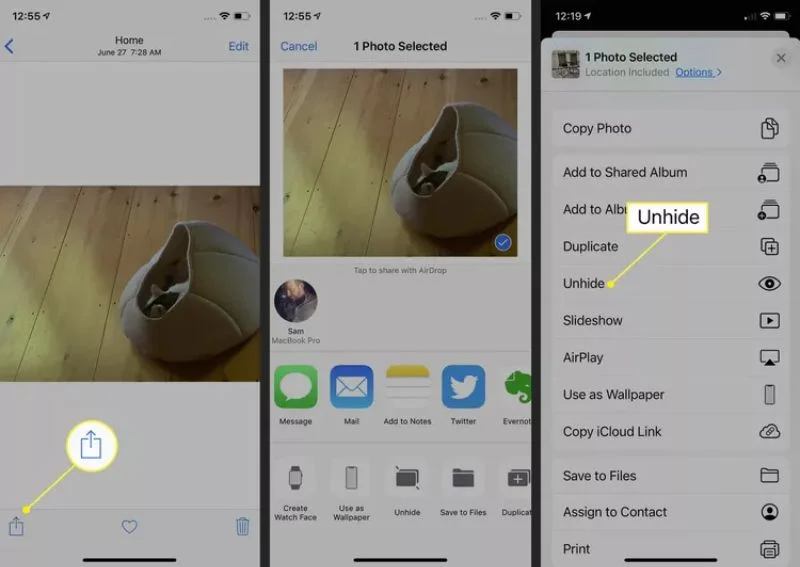
Người khác có thể xóa ghi chú chứa ảnh được giấu không
Câu trả lời là không. Nếu bạn đã cài đặt mật khẩu, Face ID hay Touch ID cho phần Ghi chú chứa hình ảnh thì phải điền mật khẩu chính xác mới xóa được ghi chú đó.
Xem thêm: 5 cách bảo vệ quyền riêng tư và bảo mật trên iPhone an toàn nhất

Có ứng dụng giấu ảnh trên iPhone không?
Trên thị trường hiện nay có nhiều phần mềm có tác dụng tương tự nhưng Gallery Vault và Keepsafe được lựa chọn nhiều nhất. Bởi chúng hỗ trợ mã hóa tệp tin, bảo vệ dữ liệu cá nhân và quản lý hiệu quả.

Xem thêm:
- Cách ẩn ứng dụng trên iPhone hệ điều hành iOS 13, 14 trở lên
- iCloud ẩn có update được không? Kiểm tra và cách thoát iCloud ẩn
- Cách ẩn ứng dụng trên Xiaomi tăng cường quyền riêng tư
Qua bài viết trên, MIUI.VN đã hướng dẫn độc giả 2 cách ẩn hình ảnh trên iPhone dễ thực hiện nhất. Hy vọng bạn thực hiện thành công ngay lần đầu tiên. Nếu có bất kỳ câu hỏi hãy để lại bình luận bên dưới để được hỗ trợ ngay nhé!